Manual do Usuário do iPod touch
- Olá
- O iPod touch
- Novidades do iOS 15
-
- Calculadora
-
- Configure o FaceTime
- Faça e receba ligações
- Crie um link do FaceTime
- Tire uma Live Photo
- Use outros apps durante uma ligação
- Faça uma ligação FaceTime em Grupo
- Veja os participantes em uma grade
- Use o SharePlay para assistir e ouvir com outras pessoas
- Compartilhe a tela
- Altere os ajustes de vídeo
- Altere os ajustes de áudio
- Adicione efeitos de câmera
- Saia de uma ligação ou alterne para o Mensagens
- Bloqueie números indesejados
-
- Introdução ao app Casa
- Configure acessórios
- Controle acessórios
- Adicione mais casas
- Configure o HomePod
- Configure câmeras
- Reconhecimento Facial
- Configure um roteador
- Crie e use cenas
- Controle sua casa usando a Siri
- Controle sua casa remotamente
- Crie uma automação
- Compartilhe controles com outras pessoas
-
- Visualize mapas
-
- Busque lugares
- Encontre atrações, restaurantes e serviços por perto
- Obtenha informações sobre lugares
- Marque lugares
- Compartilhe lugares
- Classifique lugares
- Salve lugares favoritos
- Explore novos lugares com Guias
- Organize lugares em Meus Guias
- Obtenha informações de trânsito e tempo
- Apague locais importantes
- Busque rapidamente seus ajustes do app Mapas
-
- Use a Siri, Mapas e o widget do app Mapas para obter itinerários
- Selecione outras opções de rota
- Coisas que você pode fazer ao seguir uma rota
- Obtenha itinerários de carro
- Comunique incidentes de trânsito no app Mapas do iPod touch
- Obtenha itinerários de bicicleta
- Obtenha itinerários a pé
- Obtenha itinerários de transporte público
- Apague itinerários recentes
- Use o app Mapas no Mac para obter itinerários
- Chame transportes privados
-
- Configure o app Mensagens
- Envie e receba mensagens
- Envie uma mensagem para um grupo
- Envie e receba fotos, vídeos e áudio
- Receba e compartilhe conteúdo
- Anime mensagens
- Use apps para iMessage
- Use Memoji
- Envie um efeito Digital Touch
- Altere notificações
- Bloqueie, filtre e denuncie mensagens
- Apague mensagens
-
- Visualize fotos
- Reproduza vídeos e apresentações de slides
- Apague e oculte fotos e vídeos
- Edite fotos e vídeos
- Recorte a duração de um vídeo e ajuste a câmera lenta
- Edite Live Photos
- Crie álbuns de fotos
- Edite e organize álbuns
- Filtre e ordene as fotos em um álbum
- Busque no Fotos
- Compartilhe fotos e vídeos
- Visualize fotos e vídeos compartilhados com você
- Assista a memórias
- Personalize memórias
- Encontre pessoas no Fotos
- Mostre uma pessoa ou lugar com menos frequência
- Explore fotos por local
- Use as Fotos do iCloud
- Compartilhe fotos com os Álbuns Compartilhados do iCloud
- Importe fotos e vídeos
- Imprima fotos
-
- Navegue na web
- Personalize os ajustes do Safari
- Altere o layout
- Busque sites
- Use abas no Safari
- Marque páginas web como favoritas
- Salve páginas em uma Lista de Leitura
- Visualize links compartilhados com você
- Preencha formulários automaticamente
- Obtenha extensões
- Oculte anúncios e distrações
- Navegue na web com privacidade
- Limpe o cache
- Use “Ocultar Meu E-mail”
- Atalhos
- Bolsa
- Dicas
-
- Faça e receba ligações telefônicas
- Passe tarefas entre dispositivos
- Faça o streaming sem fio de vídeos, fotos e áudio para o Mac
- Corte, copie e cole entre o iPod touch e outros dispositivos
- Use um cabo para conectar o iPod touch ao computador
- Sincronize o iPod touch com o computador
- Transfira arquivos entre o iPod touch e o computador
-
- Comece a usar os recursos de acessibilidade
-
-
- Ative e treine o VoiceOver
- Altere os ajustes do VoiceOver
- Aprenda os gestos do VoiceOver
- Use gestos do VoiceOver para operar o iPod touch
- Use o rotor para controlar o VoiceOver
- Use o teclado na tela
- Escreva com o dedo
- Use o VoiceOver com um teclado externo da Apple
- Use uma linha braille
- Digite braille na tela
- Personalize gestos e atalhos de teclado
- Use o VoiceOver com um dispositivo apontador
- Use o VoiceOver para imagens e vídeos
- Use o VoiceOver em apps
- Zoom
- Tela e Tamanho do Texto
- Movimento
- Conteúdo Falado
- Descrições de Áudio
-
-
- Use proteções integradas de segurança e privacidade
-
- Mantenha o seu ID Apple seguro
- Inicie sessão com a Apple
- Preencha senhas fortes automaticamente
- Altere senhas fracas ou comprometidas
- Visualize suas senhas e informações relacionadas
- Compartilhe senhas com segurança via AirDrop
- Disponibilize suas senhas em todos os seus dispositivos
- Preencha automaticamente códigos de verificação
- Gerencie a autenticação de dois fatores do ID Apple
-
- Controle o acesso a informações em apps
- Controle o acesso aos recursos de hardware
- Controle as permissões de rastreio de app no iPod touch
- Controle as informações de localização compartilhadas
- Ative a Retransmissão Privada do iCloud
- Crie e gerencie endereços do recurso Ocultar Meu E‑mail
- Use um endereço de rede privado
- Controle como a Apple apresenta anúncios para você
-
- Ligue ou desligue o iPod touch
- Force a reinicialização do iPod touch
- Atualize o iOS
- Fazer backup do iPod touch
- Retorne os ajustes do iPod touch aos padrões
- Restaure todo o conteúdo de um backup
- Recupere itens comprados e apagados
- Venda ou doe o iPod touch
- Apagar o iPod touch
- Instale ou remova perfis de configuração
- Copyright
Busque e organize notas em pastas no iPod touch
No app Notas ![]() , você pode buscar todas as suas notas por texto digitado e escrito à mão, objetos que aparecem em imagens e texto em documentos escaneados. Você também pode organizar notas em pastas e fixar notas importantes na parte superior da lista.
, você pode buscar todas as suas notas por texto digitado e escrito à mão, objetos que aparecem em imagens e texto em documentos escaneados. Você também pode organizar notas em pastas e fixar notas importantes na parte superior da lista.
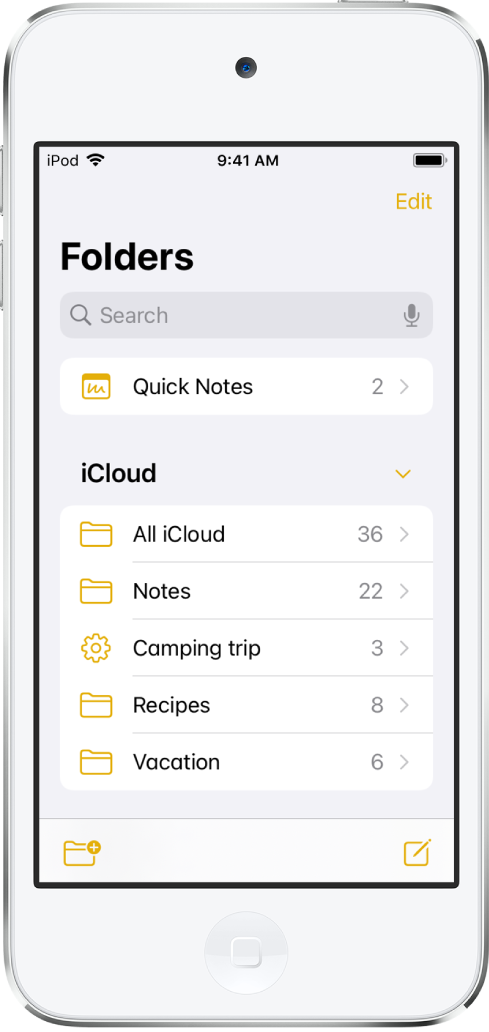
Crie, renomeie, mova ou apague uma pasta ou subpasta
Na lista de pasta, faça o seguinte:
Criar uma pasta: toque em
 , escolha uma conta (caso tenha mais de uma), toque em Nova Pasta e digite um nome.
, escolha uma conta (caso tenha mais de uma), toque em Nova Pasta e digite um nome.Criar uma subpasta: mantenha o toque em uma pasta e arraste-a para outra pasta.
Renomear uma pasta: mantenha o toque sobre uma pasta, toque em Renomear e, em seguida, digite um novo nome.
Mover uma pasta: passe o dedo à esquerda na pasta, toque em
 e selecione uma nova localização. Ou mantenha o toque na pasta e arraste-a para um novo local. A pasta se torna uma subpasta se você arrastá-la para dentro de outra pasta.
e selecione uma nova localização. Ou mantenha o toque na pasta e arraste-a para um novo local. A pasta se torna uma subpasta se você arrastá-la para dentro de outra pasta.Apagar uma pasta: passe o dedo à esquerda na pasta e toque em
 . Ou mantenha a pasta pressionada e toque em Apagar.
. Ou mantenha a pasta pressionada e toque em Apagar.Se você mudar de ideia, abra a pasta Apagadas para recuperar as notas.
Altere a visualização de pasta e ordene, mova, fixe ou apague notas
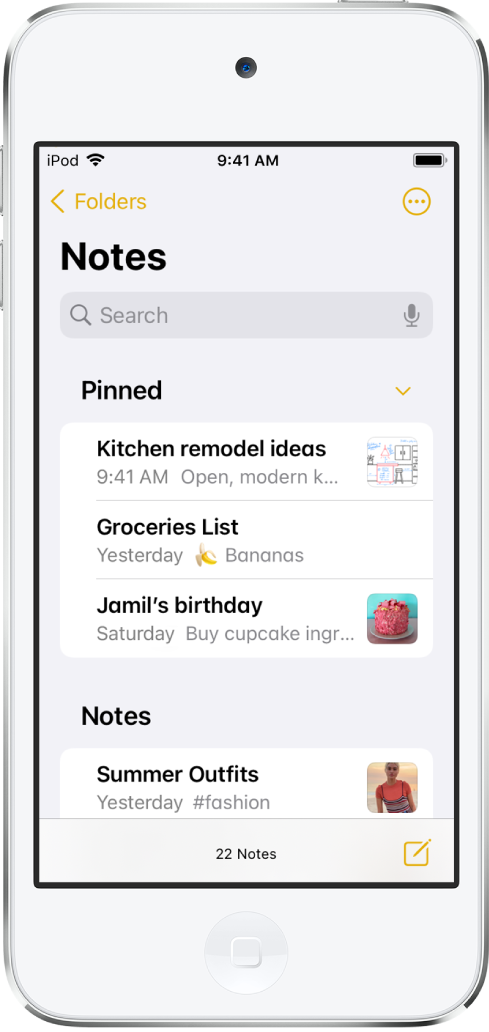
Em uma lista de notas, faça o seguinte:
Alterar a visualização de pastas: toque em
 e escolha “Ver como Galeria” ou “Ver como Lista”.
e escolha “Ver como Galeria” ou “Ver como Lista”.Alterar a ordem de uma pasta: toque em
 , toque em “Ordenar por” e selecione “Data de Edição”, “Data de Criação” ou Título. Para escolher um método de classificação padrão para todas as pastas, acesse Ajustes
, toque em “Ordenar por” e selecione “Data de Edição”, “Data de Criação” ou Título. Para escolher um método de classificação padrão para todas as pastas, acesse Ajustes  > Notas > Ordenar por.
> Notas > Ordenar por.Mover uma nota para outra pasta: passe o dedo à esquerda sobre a nota e toque em
 . Ou mantenha a nota pressionada, toque em Mover e escolha uma pasta.
. Ou mantenha a nota pressionada, toque em Mover e escolha uma pasta.Fixar uma nota importante na parte superior da lista: mantenha a nota pressionada e toque em Fixar Nota. Ou passe o dedo à direita em uma nota e toque na fixação.
Apagar uma nota: passe o dedo à esquerda sobre a nota e toque em
 . Ou mantenha a nota pressionada e toque em Apagar.
. Ou mantenha a nota pressionada e toque em Apagar.Se mudar de ideia, abra a pasta Apagadas para recuperar a nota.
Busque notas
Você pode buscar por etiqueta, texto digitado e escrito à mão, objetos que aparecem em imagens e texto em documentos escaneados.
Passe o dedo para baixo na lista de notas para revelar o campo de busca.
Toque no campo de busca e digite o que procura. Você também pode escolher uma busca sugerida, como "Notas com Desenhos" e adicionar um texto para refinar a busca.
Se uma nota estiver bloqueada, somente o título aparecerá nos resultados da busca. A busca inclui textos escritos à mão (em idiomas compatíveis), fotos e documentos escaneados.
Busque textos digitados ou escritos à mão em uma nota
Abra a nota que deseja buscar.
Toque em
 e toque em “Buscar na Nota”.
e toque em “Buscar na Nota”.Digite o texto que procura no campo de busca.